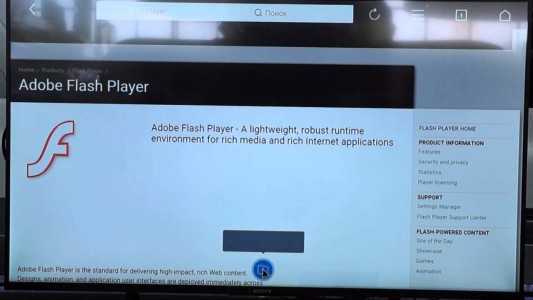Как поменять время на телефоне самсунг
Как изменить время на Самсунг
Во время дальних путешествий, а также при переходе с зимнего на летнее время и обратно, многие сталкиваются с необходимость изменить время на телефоне на то, которое используется в данной временной зоне. Как же как поставить время на Самсунг согласно часовому поясу конкретной местности?
В целом, большинство современных смартфонов Samsung настроено так, что меняют время в автоматическом режиме и всё что для этого требуется: подключение к местному оператору мобильной связи или доступ в интернет через Wi-Fi соединение. Однако периодически возникают ситуации, когда это не работает и приходится всё настраивать вручную (например, нет поблизости доступных беспроводных сетей, а сим-карта вашего мобильного оператора не способна подключиться в роуминге к другим мобильным сетям, а то и вовсе отсутствует в смартфоне за ненадобностью).
Инструкция
Открываем настройки своего смартфона и в разделе “Общие настройки” выбираем пункт “Дата и время”.
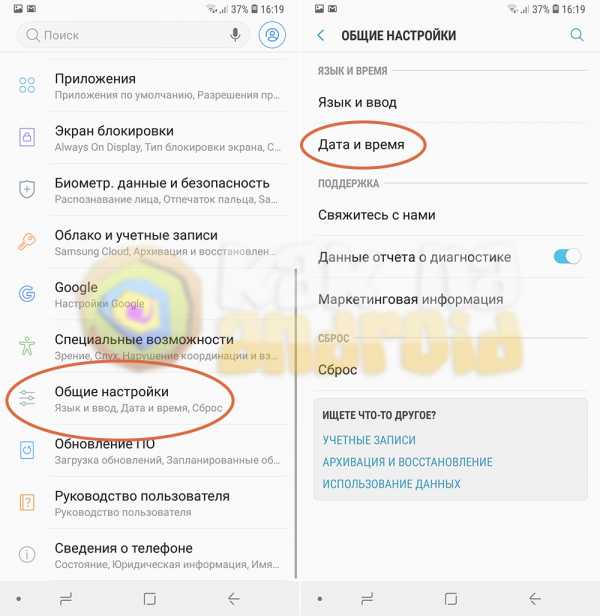
После этого отключаем “Автоопределение времени” (если данный переключатель активирован) и нажимаем на пункт “Установить время”.
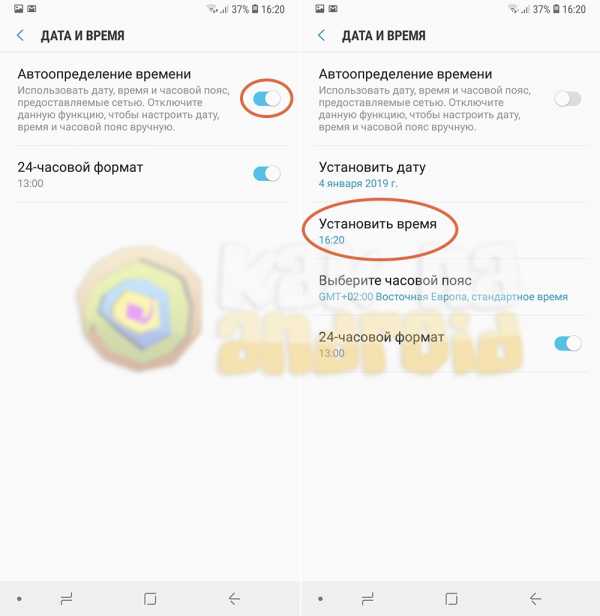
Настроив правильно время нажимаем на кнопку “Готово” и продолжаем пользоваться смартфоном. При желании, там же, настраиваем правильную дату, а также формат отображения времени (12-часовой или 24-часовой).
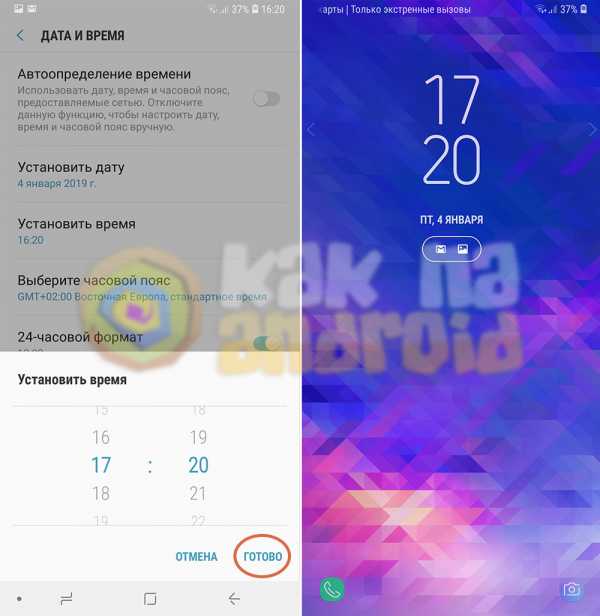
Помимо экрана блокировки, часы большого размера также можно вывести и на любой из рабочих столов (если их там нет). Для этого воспользуйтесь инструкцией по установке виджетов на смартфон:
Как установить виджет на Самсунг
Стоит напомнить, что на территории Украины в 2019 году время переводится с зимнего на летнее в ночь на воскресенье 31 мара. В 3 часа ночи 31 марта “стрелки” часов переводятся на один час вперед.
Смотрите также:
Вам помогло? Оцените статью: Loading...404 Ошибка
Страница не найдена
К сожалению, мы не можем найти страницу, которую вы искали. Там мог может быть несколько причин, по которым вы попали на эту страницу. Если вы ищете конкретное руководство, то есть вероятность, что оно есть на сайте, и вы достигли неправильный URL-адрес, возможно, по старой ссылке. Если это так, мы предлагаем перейти на страницу с инструкциями. где вы найдете список производителей.Оттуда вы можете перемещаться непосредственно к руководству, которое вы ищете:
Список руководств по Производитель
Или вы можете нажать кнопку «Назад» и никогда не найти то, что у нас есть для вас. Или вы можете щелкнуть, чтобы перейти прямо к нашему Домашняя страница, где вы можете найти множество действительно работающих ссылок. Если вы ищете статью о конкретной АТС, то вы найдете перечислите здесь в Советы Майка по АТС, где будет легко найти тот, который вы ищете.Для списка времени изменения в вашей телефонной системе, вы найдете полный список на Инструкции по изменению времени по телефону.
Конечно, мы надеемся, что вы останетесь здесь и приедете к нам ненадолго.
.
Как изменить тайм-аут экрана в SAMSUNG Galaxy A20 ?, how to
Всякий раз, когда вас раздражает то, что дисплей становится черным каждую минуту, плавно измените время ожидания экрана . Выполните шаги, представленные ниже, и легко увеличьте или уменьшите время отображения . Если вы хотите сэкономить заряд батареи, выберите максимально короткое время, но если вы читаете что-то на своем SAMSUNG, лучшим решением будет настроить его на длительное время.
Как изменить время ожидания экрана в SAMSUNG Galaxy A20?
- Прежде всего, откройте список всех приложений.
- Затем откройте Настройки.
- Найдите и выберите Показать.
- Прокрутите немного вниз и коснитесь Тайм-аут экрана.
- Нажав, измените время в соответствии с вашими потребностями.
- Молодец! Время ожидания экрана обновлено.
Если описание не совсем понятно, взгляните на видеоурок ниже.
Если вы нашли это полезным, нажмите на звездочку Google, поставьте лайк Facebook или подписывайтесь на нас на Twitter и Instagram
.Как изменить тайм-аут экрана в SAMSUNG Galaxy A70 ?, how to
Всякий раз, когда вас раздражает то, что дисплей становится черным каждую минуту, плавно измените время ожидания экрана . Выполните шаги, представленные ниже, и легко увеличьте или уменьшите время отображения . Если вы хотите сэкономить заряд батареи, выберите максимально короткое время, но если вы читаете что-то на своем SAMSUNG, лучшим решением будет настроить его на длительное время.
Как изменить время ожидания экрана в SAMSUNG Galaxy A70?
- Прежде всего, откройте список всех приложений.
- Затем откройте Настройки.
- Найдите и выберите Показать.
- Прокрутите немного вниз и коснитесь Тайм-аут экрана.
- Нажав, измените время в соответствии с вашими потребностями.
- Молодец! Время ожидания экрана обновлено.
Если описание не совсем понятно, взгляните на видеоурок ниже.
Если вы нашли это полезным, нажмите на звездочку Google, поставьте лайк Facebook или подписывайтесь на нас на Twitter и Instagram
.Как изменить время повтора будильника по умолчанию на любом Android «Android :: Gadget Hacks
Хотя мы не должны на это полагаться, но время от времени нам нужно нажимать кнопку повтора, чтобы получить несколько дополнительных минут драгоценного сна . В зависимости от того, какой OEM-скин работает на вашем устройстве, это может быть пять или десять дополнительных минут дремоты. Однако некоторым из нас нужно другое время.
Еще в 1950-х годах, когда впервые был изобретен режим повтора, 10 минут считались слишком длинными, так как люди снова засыпали.Теперь мы знаем, что это намного сложнее, чем это, и зависит от того, чутко кто-то или спит, поэтому пяти- или десятиминутная продолжительность повтора по умолчанию может вам не подойти. К счастью, приложение «Часы» на наших смартфонах предоставляет нам полную настройку, позволяя выбирать точную продолжительность сна.
Стандартный Android (Pixel, Motorola, Nokia, Essential и т. Д.)
Изменить длину повтора сигнала по умолчанию на стандартном Android довольно просто. Поскольку процедура включает приложение Clock, разработанное Google, любой скин, который предустановлен с этим приложением, будет следовать той же процедуре.
Откройте приложение «Часы» и выберите три вертикальные точки в правом верхнем углу экрана. Для времени, отличного от 10 минут по умолчанию, Найдите группу Тревоги и выберите «Продолжительность повтора», чтобы выбрать новую продолжительность повтора.
Samsung Experience (Samsung)
В отличие от стандартного Android, у Samsung нет глобального модификатора продолжительности повтора. Вместо этого продолжительность повтора настраивается для каждого набора будильника. Откройте приложение «Часы» и выберите будильник, указанный на вкладке «Сигналы ».Выберите параметр «Отложить», чтобы настроить продолжительность повтора.
Изображения Далласа Томаса / Gadget HacksLG UX (LG)
Как и в Samsung Experience, LG не имеет глобального модификатора продолжительности повтора. Выберите один из сигналов, перечисленных на вкладке Сигналы в приложении «Часы». Выберите «Продолжительность повтора», затем выберите новую длину (по умолчанию - 5 минут).
MiFavor UI (ZTE)
MiFavor UI, скин, работающий на устройствах ZTE, также не включает глобальный модификатор длины повтора.Следовательно, продолжительность повтора сигнала будильника должна настраиваться индивидуально. Откройте приложение «Часы» и выберите будильник, который хотите изменить. Выберите «Отложить», чтобы выбрать время больше 5 минут по умолчанию.
Oxygen OS (OnePlus)
Открыв приложение «Часы» на устройстве OnePlus, выберите три вертикальные точки в правом верхнем углу, затем выберите «Продолжительность повтора», чтобы установить продолжительность, отличную от 5 минут по умолчанию. Этот параметр будет применяться ко всем существующим и будущим сигналам тревоги.
EMUI (Huawei и Honor)
Если у вас устройство Huawei или Honor, откройте приложение «Часы» и выберите вкладку Alarms . Выберите три вертикальные точки в правом верхнем углу и выберите «Настройки». Выберите «Продолжительность повтора» и выберите новую длительность повтора из списка.
Sense UI (HTC)
Для телефонов HTC откройте приложение «Часы» и выберите вкладку Alarms . Выберите три вертикальные точки в правом верхнем углу и выберите «Настройки». Выберите «Продолжительность повтора» и выберите новую длительность повтора из списка.
Независимо от скина, изменить длительность повтора довольно просто. Хотя это довольно широко распространено, вы не должны использовать кнопку отложенного сигнала, как и в любой другой привычке, это требует времени, чтобы сломаться. Тем временем вы можете насладиться дополнительными несколькими минутами сна, нужна вам минута, две или больше десяти.
Не пропустите: Как изменить время повтора сигнала будильника iPhone по умолчанию
Обеспечьте безопасность соединения без ежемесячного счета .Получите пожизненную подписку на VPN Unlimited для всех своих устройств при единовременной покупке в новом магазине Gadget Hacks Shop и смотрите Hulu или Netflix без региональных ограничений.
Купить сейчас (80% скидка)>
Обложка и скриншоты от Джона Найта / Gadget Hacks .